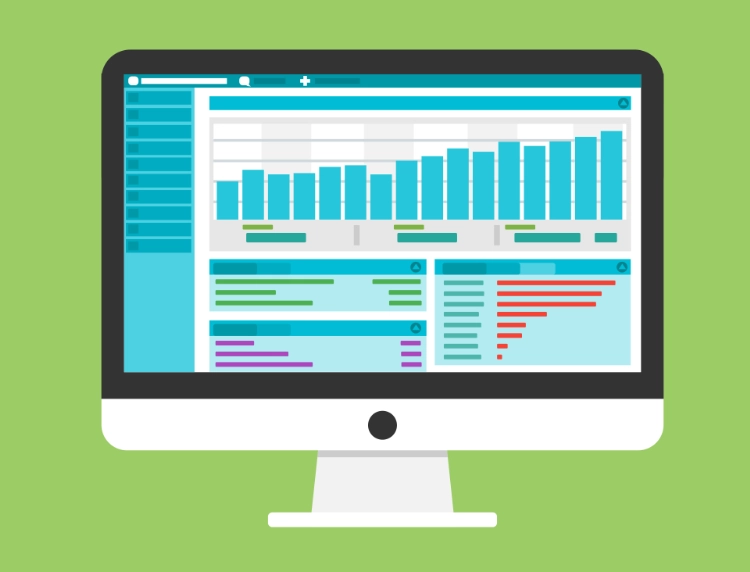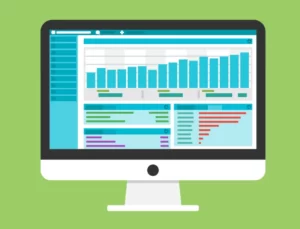ホームページのアクセスとは?ツールの導入方法や競合調査も紹介

ホームページを作ると次は「アクセス解析」という言葉をよく聞くようになります。Web初心者の方には馴染みのない言葉かもしれません。
最近では、Web集客に力を入れる企業も増え、アクセスデータをサイト改善や集客施策に役立てているところが多いです。
そこで今回は、
「アクセスとは何か、基本的なことを知りたい」
「自社のホームページのアクセスを確認する方法を知りたい」
「アクセスを確認するためには何から始めたらいいのかを知りたい」
このような方は、ホームページのアクセスに関する基本的な知識をおさえていきましょう。
アクセス解析ツールの導入方法や競合の調査方法、アクセスが多いサイトの特徴も併せて紹介していきます。
目次
ホームページのアクセスとは
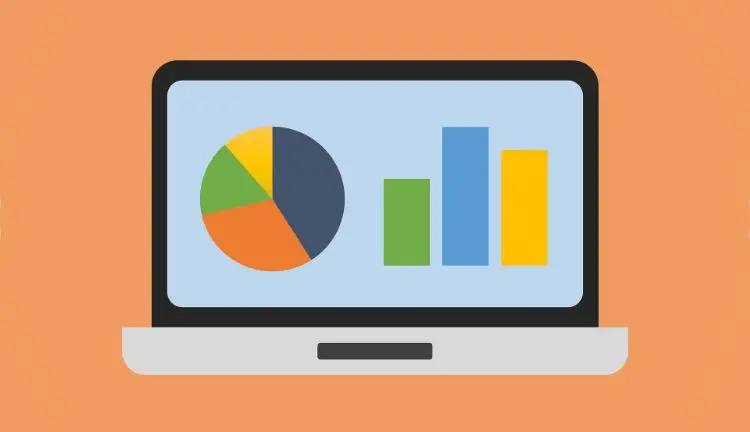
アクセスとは、ホームページを訪問することです。アクセス解析とは、訪問する人たちの属性やどのページがよく見られているかを調べることです。
いつ、どこから(流入経路)、何人、どのようなデバイスを使ってホームページへ訪問したのか、などさまざまなことがわかります。
アクセスを解析する目的と必要性
ホームページに来訪した人がどのような属性で、どこからサイトに来たのか、などのアクセス情報を知ることはとても重要なことです。
なぜなら、ホームページが本来の目的に合致した運用ができているのか、そして来訪者に有益なコンテンツを提供できているのか、確認ができるからです。
例えば、あなたの製品をよく購入してくれるターゲット層が、20代の独身男性だったとします。実際の来訪者のうち50代の男性がもっとも多かった場合、本来の目的に合ったホームページだとはいえませんよね。
来訪がターゲット層と違った場合、ホームページのデザインが20代男性に刺さらないものだったり、広告からのホームページへの誘導施策に問題があったり、などが原因として考えられます。
ホームページのアクセスを確認し、運用の改善に活かすことは、ホームページを売れるセールスマンに育てるために必要なステップなのです。
アクセス解析ツールはGoogleアナリティクスがおすすめ
ホームページのアクセス解析ができるツールにはいろいろありますが、そのなかでも「Googleアナリティクス(通称GA)」がおすすめです。
Googleアナリティクスは、アクセス解析に役立つ機能がしっかり備わっており、Googleアカウントがあれば無料で導入できます。
複雑なホームページや規模が大きいサイトなら、有料版を利用したほうがよい場合もありますが、あまり規模が大きくなければ無料版で何ら問題はありません。
Google広告など、ほかのGoogleサービスとの連携ができる点も使いやすいポイントです。
もし、まだGoogleアナリティクスを自社のホームページに入れていない方は、次の項目で導入方法を紹介するので、参考にしながら導入してみてください。
Googleアナリティクスの導入方法
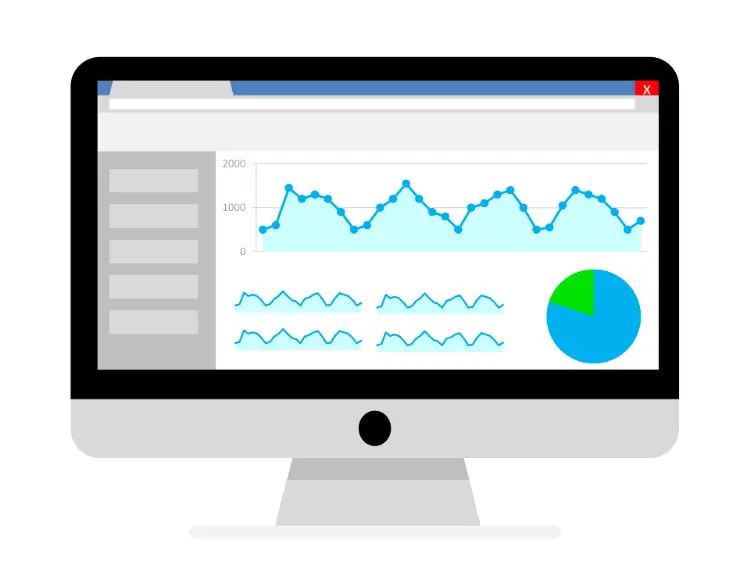
Googleアナリティクスは無料ですが、有能な分析ツールです。Googleアナリティクスから得られるデータの種類や導入手順について紹介します。
Googleアナリティクスでわかること
Googleアナリティクスで確認できるデータにはさまざまな種類がありますが、その一部を紹介します。
- セッション数(重複を含む訪問数)
- ユーザー数(ホームページを訪れた人の数)
- ページビュー数(ページが見られた数)
- 新規来訪者またはリピーター
- ユーザー属性(性別や年齢層など)
- 地域(アクセスが確認された地域)
- デバイス(パソコンやスマートフォンなど)
こちらの記事で、Googleアナリティクスでホームページのアクセス解析の指標を含め、詳しく解説しています。
Googleアナリティクスの導入手順
Googleアカウントを用意して、Googleアナリティクスを導入してみましょう。
その際、プライベートで使用しているGoogleアカウントとは、別アカウントでの作成をおすすめします。
Googleアナリティクスの導入手順は以下になります。
- google.com/analyticsを開きます。アナリティクスアカウントを作成するか、アカウントにログインします。
- アカウントを作成するには [無料で利用する] をクリックします。
- アカウントにログインするには [アナリティクスにログイン] をクリックします。
- アナリティクスの管理画面でプロパティを設定します。プロパティはウェブサイトやアプリを表し、サイトやアプリのデータを収集するアナリティクスの収集ポイントです。
- プロパティにレポートビューを設定します。ビューを使用すると、データにフィルタを適用して特定の内容だけ取り出すことができます。たとえば、社内IPアドレス以外からのすべてのデータ、または特定の販売地域に関連するすべてのデータなどです。
- 手順に沿って、お客様のウェブサイトにトラッキングコードを追加し、アナリティクスプロパティのデータを収集します。
(参照:アナリティクスヘルプ「アナリティクスのスタートガイド」)
Googleタグマネージャーでアクセスに必要なタグを管理する
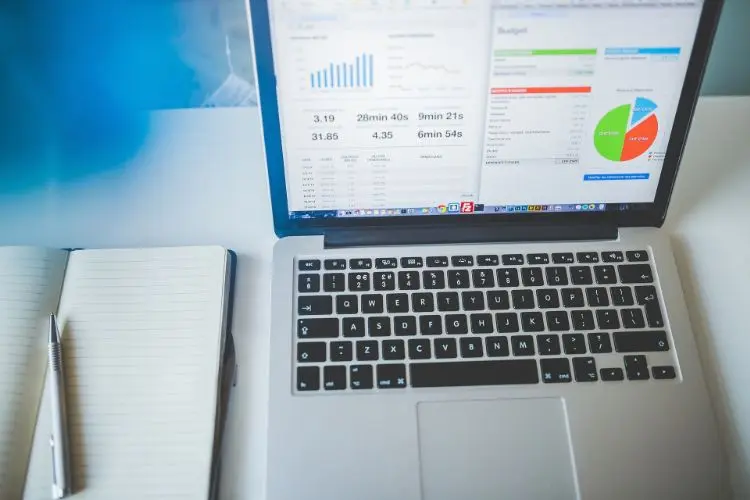
タグマネージャーとは、タグを一括で管理するツールです。
ここでいうタグとは、購入数を計測する目的や広告用などに利用するものを指します。
計測したいページにタグを埋め込むことで計測が可能になりますが、タグを埋め込むには対象ページのHTMLをいちいち編集しなければなりません。
そうした手間をかけずに、タグと指定のページを指示するだけでタグを付与し、一括管理してくれるのがタグマネージャーの仕事になります。
こちらも導入が簡単ですので、Googleアナリティクスとまとめて導入しておきましょう。
Googleタグマネージャーができること
タグマネージャーはいろいろな会社が提供していますが、ここでおすすめするのは「Googleタグマネージャー」です。
Googleタグマネージャーを導入するメリットは、以下になります。
- 無料で利用できる
- GoogleアナリティクスやGoogle広告と親和性がある
- 管理画面からタグの追加、編集、削除ができる
- 管理画面上で設置タグを把握できる
- Googleタグマネージャー上でタグの動作確認ができる
Googleタグマネージャーの導入手順
Googleタグマネージャーを導入してみましょう。導入する手順は以下になります。
- tagmanager.google.comで、アカウントを作成するか既存のアカウントを使用します(デフォルトでは新しいコンテナが作成され、各アカウント内にコンテナを追加できます)。
- ウェブサイトやモバイルアプリにコンテナをインストールします。
- ウェブとAMPページ用:タグマネージャーで示された手順でコンテナスニペットを追加して、既存のタグをすべて削除します。
- モバイルアプリ用:Firebase SDK(Android | iOS)を使います。
- タグを追加して公開します。
(参照:タグマネージャーヘルプ「タグ マネージャーの設定とインストール」)
アカウント名や国を設定したら、利用規約に同意します。
次にGoogleタグマネージャーに、あなたのホームページを認識させる必要があります。
あなたのホームページで、タグを埋め込む作業をおこなえるようにするためで、最初の1回だけはタグの埋め込みをあなた自身で行わないといけません。
埋め込みタグを取得し、あなたのホームページのHTMLに指定のコードをそれぞれ埋め込めば完了です。
競合サイトのアクセスを調べる方法
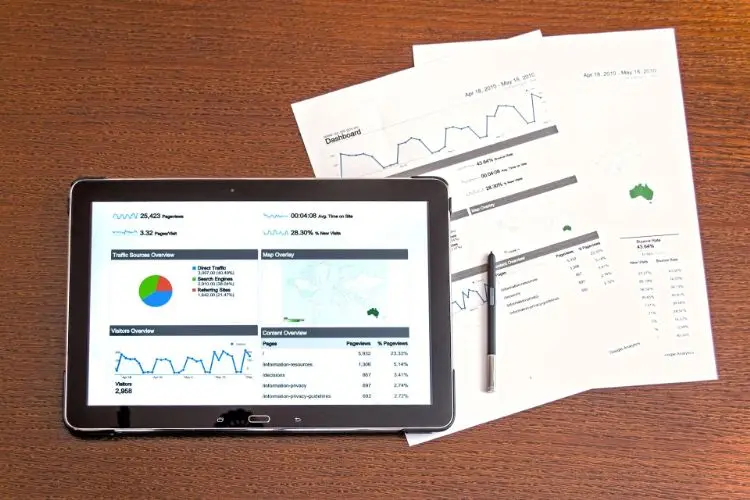
競合サイトのアクセス状況を調べるツールがあります。競合他社サイトの分析から、自社にも活かせるヒントを見つけていきましょう。
【無料】similarweb

similarweb(シミラーウェブ)は、無料で使えて世界中のWebサイトのアクセス状況がわかるマーケティングツールです。競合他社サイトのアクセス状況を調べられます。
最近ではWebサイトだけではなく、アプリのアクセス状況にも対応しているようです。
similarwebのサイトから検索窓にURLを入力してリサーチする方法以外にも、Google Chromeの拡張機能に追加でき、開いているサイトのアクセスをワンクリックで見ることも可能です。
拡張機能へ追加するページ → SimilarWeb - トラフィックランク & ウェブサイト分析
ただし、公開したばかりでデータが蓄積されていないサイトやアクセスが少ないサイトの場合、十分なデータが取れずエラーになります。
またsimilarwebは、あくまでも第3者機関による集計データであるため、データは参考程度に取り扱うとよいでしょう。
サイトはこちら → similarweb
【有料】ahrefs

ahrefs(エイチレフス)は、世界で60万人が利用しているSEO分析ツールです。
SEO(Search Engine Optimization)とは検索エンジン最適化のことで、Googleなどでキーワード検索した際に、上位表示されるようにホームページに対策をおこなうことです。
自社サイトの分析にも使えますが、他社サイトのSEO分析にも利用できます。
ahrefsのできることを以下に挙げます。
- 競合サイトの上位表示コンテンツを調査する
- SNSで話題のコンテンツを調査する
- 流入していないキーワードから新規コンテンツを検討する
- 他のサイトから被リンク動向を確認する
- 自社と競合サイトのキーワード難易度を調査する
- 対策をおこなったサイトの順位変動を確認する
サイトはこちら → ahrefs
アクセスが多いホームページの特徴
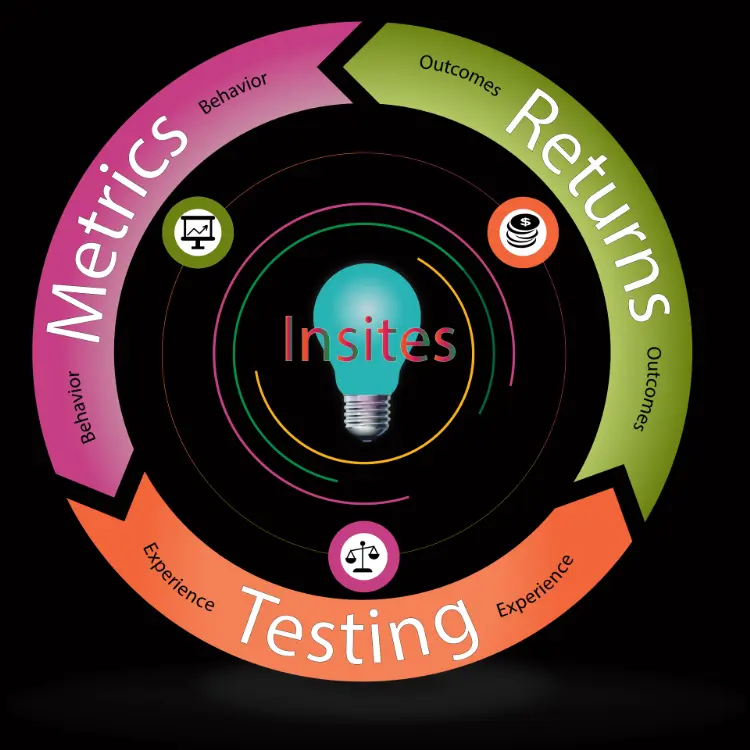
アクセスが多いホームページの特徴を紹介します。ホームページのアクセスが思ったように増えないときの、施策の参考にしてみてください。
コンテンツの量が豊富
何度もホームページに足を運んでもらうには、サイトに有益な情報をたくさん掲載しておくことが重要です。
訪問者が気になっている情報、知りたい情報がサイトにたくさんあり、一度の訪問ですべて読み切れないのであれば、何度も来訪してくれることでしょう。
来訪のたびに検索するのは面倒なので、ホームページをブックマークしてくれるかもしれません。ブックマークによって企業やサイト名を覚えてもらえ、訪問者は企業やサイトに興味や親近感が湧いていることも考えられます。
また、コンテンツの量を増やすといろいろなキーワードの検索対象になるため、検索エンジンの評価が上がり、集客力が強いサイトになるメリットもあります。
目的のページまで簡単に移動できる
たまたま開いたページをもう一度見に行きたいのに行けない、そんな経験をお持ちの方も多いのではないでしょうか。
コンテンツの量がいくら豊富でも、情報の整理がされていなかったり、関連ページへのリンクがなかったりなど、使いにくいサイトでは訪問者の離脱につながります。
せっかく見に来たのにすぐに目的のページにたどり着けないと、探すことにストレスを感じ、次も訪れようする気持ちは失せてしまうでしょう。
初めて見に来た人が迷わず使えるよう、ホームページのコンテンツの整理をきちんとおこなうことが必要です。
ユーザーが安心できる内容が掲載されている
商材を販売するネットショップなどでは、対面販売と違ってユーザーが不安に感じることは多いです。
例えば、
「申し込んだあとで、キャンセルはできるのか?」
「洋服や靴のサイズが合わなかった場合、返品は受け付けてくれるのか?」
このような不安を感じることはありますよね。
ユーザーの不安を解消し、安心して利用していただくために、お客様の声やよくある質問、問合せ先の表示、アフターサポートの紹介、などのコンテンツをわかりやすく掲載しておきましょう。
ほかにも「販売数○,○○○件突破」や「地域に愛されて○○年」などのように、会社の持つ実績を伝えることもユーザーの安心につながります。
まとめ

ホームページ公開後の運用に必要な、アクセスとは何かを紹介してきました。
紹介したGoogleアナリティクスやGoogleタグマネージャーは、Googleアカウントがあれば時間がかからず簡単に登録できるので、まずは登録してみましょう!
初めて見る方にとっては見慣れない単語が並んでいて、最初は苦痛に感じるかもしれませんが、自身のホームページに来訪者が増えるのを見るとしだいに楽しくなってくるはずです。
導入してすぐはGoogleアナリティクスに慣れるため、毎日アクセスを見るクセをつけるようにしてみてください。
いつでもお気軽にお問合せください。0739-20-7103受付 11:00-17:00 [ 水・日・祝日除く ]
問合せしてみる